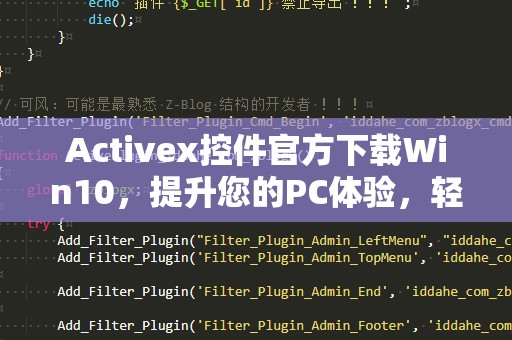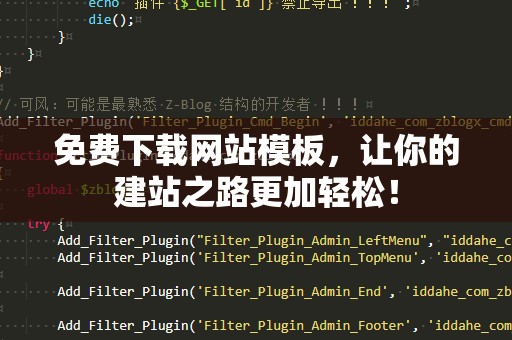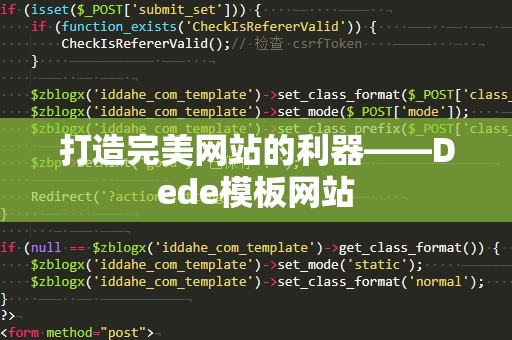在当今的互联网时代,浏览器和应用程序的兼容性问题已成为用户在使用计算机过程中经常遇到的困扰之一。尤其是一些网站和老旧的应用程序,仍然需要依赖ActiveX控件才能正常运行。而在Windows10系统中,由于系统的更新和浏览器版本的迭代,许多用户遇到了一些兼容性问题,尤其是使用InternetExplorer浏览器时,部分网页仍然要求安装ActiveX控件才能实现更好的功能和浏览体验。
如何在Win10系统上下载安装ActiveX控件呢?在这篇文章中,我们将为您详细介绍如何快速、安全地下载并安装适合Windows10系统的ActiveX控件,帮助您解决遇到的兼容性问题,提升日常的浏览和工作体验。
1.什么是ActiveX控件?
ActiveX控件是一种由微软公司开发的小型应用程序,可以嵌入到网页中,为网页增加更多的功能和交互性。通过ActiveX控件,用户可以在浏览器中查看动画、执行特定的程序操作,甚至访问计算机上的本地资源。许多老旧的企业系统、金融服务平台,甚至是某些特殊的软件应用,都依赖ActiveX控件来保证功能的正常运行。
尽管现代浏览器(如Chrome和Edge)和操作系统在不断更新,但是由于ActiveX控件的强大功能和特定需求,它依然在一些旧版本的网页和应用程序中占据着重要地位。因此,了解如何在Win10上安装ActiveX控件,成为了用户提升工作效率和浏览体验的一项重要技能。
2.如何在Windows10系统上安装ActiveX控件?
Windows10是微软公司推出的最新操作系统,它兼容性强、功能全面,但在处理ActiveX控件方面,仍然保留了对于InternetExplorer的支持。因此,如果你在使用Windows10时遇到需要安装ActiveX控件的情况,可以按照以下步骤操作:
步骤一:确认浏览器和系统版本
你需要确保你的Windows10操作系统和InternetExplorer浏览器版本是兼容的。Windows10默认自带InternetExplorer11,虽然微软已逐渐转向Edge浏览器,但InternetExplorer依然支持运行ActiveX控件。请确保你的操作系统已更新到最新版本,这样能避免一些已知的安全问题和兼容性问题。
步骤二:打开InternetExplorer
在Windows10上,点击桌面上的开始菜单,然后输入“InternetExplorer”,点击打开浏览器。如果你使用的是其他浏览器(如Edge或Chrome),则需要手动打开InternetExplorer,因为它是唯一支持ActiveX控件的浏览器。
步骤三:修改浏览器设置
为了让ActiveX控件正常运行,你需要调整InternetExplorer的设置。具体步骤如下:
打开InternetExplorer,点击浏览器右上角的齿轮图标,选择“Internet选项”。
在弹出的对话框中,点击“安全”选项卡。
选择“自定义级别”按钮,找到“ActiveX控件和插件”设置。
在这里,你可以选择启用或禁用ActiveX控件,确保启用相关选项,才能让ActiveX控件正常工作。
修改设置后,点击“确定”保存更改。
步骤四:下载并安装ActiveX控件
在InternetExplorer浏览器中打开需要使用ActiveX控件的网页时,如果网页要求下载控件,你会看到提示框出现。此时,只需点击“安装”按钮,按照页面提示完成ActiveX控件的安装即可。
需要注意的是,ActiveX控件的下载和安装过程中一定要确保来源的安全性,最好从官方网站或可信的下载网站进行操作,以避免病毒或恶意软件的侵害。
步骤五:重新启动浏览器
安装完毕后,重新启动InternetExplorer浏览器,确保新的ActiveX控件能够正确加载并正常运行。此时,你就可以享受不再受兼容性问题困扰的流畅浏览体验了。
3.安装ActiveX控件的注意事项
虽然安装ActiveX控件能够大大提升浏览体验和应用程序的兼容性,但仍然有一些需要注意的事项:
安全性问题:ActiveX控件本身可能存在安全风险,因此在下载和安装时一定要确保来自可信的官方网站或平台。避免随意下载不明来源的控件,避免被植入病毒或恶意软件。
浏览器选择:ActiveX控件并不是所有浏览器都支持,因此,如果你需要频繁使用某些需要ActiveX的网页,还是建议使用InternetExplorer。
系统兼容性:Windows10虽然支持安装ActiveX控件,但系统自带的Edge浏览器并不支持,因此需要根据需求切换到兼容的浏览器。
通过以上操作步骤,你已经掌握了在Windows10上安装ActiveX控件的技巧,并能有效解决兼容性问题。让我们继续深入探讨更多关于ActiveX控件的使用和技巧,帮助你更好地提升系统的性能和使用体验。
继续深入了解如何更好地利用ActiveX控件在Windows10中提升浏览体验。